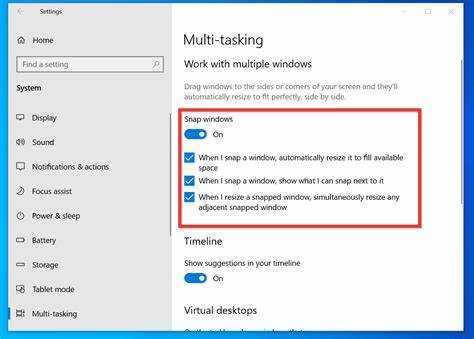
مائیکروسافٹ ڈیوائسز پر اسپلٹ اسکرین ملٹی ٹاسکنگ پیداواری صلاحیت کو بڑھانے کا بہترین طریقہ پیش کرتی ہے۔ یہ مضمون آپ کو بتاتا ہے کہ اسے کیسے کرنا ہے۔
- اسپلٹ اسکرین OS کے لحاظ سے مختلف ہو سکتی ہے۔ لیکن قدم وہی رہتے ہیں۔
- کی بورڈ شارٹ کٹ آپ کی سکرین کو تیزی سے تقسیم کرنے میں مدد کر سکتے ہیں۔
- آئیے دیکھتے ہیں۔ جان کی کہانی. وہ ڈیڈ لائن کے ساتھ ایک مواد تخلیق کار تھا۔ اسے اسپلٹ اسکرین ملٹی ٹاسکنگ ملی اور اس نے سب کچھ بدل دیا۔ اس کی پیداواری صلاحیت میں اضافہ ہوا اور وہ کامیاب ہوتا چلا گیا۔
مائیکرو سافٹ پر اسپلٹ اسکرین کیا ہے؟
مائیکروسافٹ کی اسپلٹ اسکرین کی خصوصیت ملٹی ٹاسکرز کے لیے ایک بہترین ٹول ہے۔ یہ صارفین کو اپنی اسکرینوں کو حصوں میں تقسیم کرنے دیتا ہے تاکہ وہ ایک ہی وقت میں مختلف کاموں پر کام کرسکیں۔ یہ پیداواری صلاحیت کو بڑھاتا ہے اور کھڑکیوں کو سوئچ کرنے سے وقت بچاتا ہے۔
اسپلٹ اسکرین استعمال کرنے کے لیے، اسکرین کے ایک طرف ونڈو کو گھسیٹیں اور چھوڑیں۔ . جانے دیں اور یہ آدھے مانیٹر کو فٹ کرنے کے لیے خود کا سائز تبدیل کر دے گا۔ دوسری طرف دوسری ونڈو کے ساتھ ایسا ہی کریں۔ اب آپ کے پاس دو کھڑکیاں ساتھ ساتھ ہیں اور جانے کے لیے تیار ہیں۔
اسپلٹ اسکرین کو اپنی مرضی کے مطابق بنایا جاسکتا ہے۔ کناروں کو گھسیٹ کر ونڈوز کا سائز تبدیل کریں یا اپنے کرسر کے ساتھ تناسب کو ایڈجسٹ کریں۔ . اپنے لیے بہترین کام کی جگہ بنائیں!
ڈپلیکیٹ صفحہ مائیکروسافٹ ورڈ
سارہ مائیکروسافٹ کے ایک صارف نے اسپلٹ اسکرین کو واقعی مددگار پایا۔ نفسیات کی طالبہ کے طور پر اسے اکثر مضامین لکھتے ہوئے متعدد تحقیقی مقالوں کا حوالہ دینا پڑتا تھا۔ اسپلٹ اسکرین اسے ایک طرف اپنا ورڈ پروسیسر کھلا رکھنے دیتی ہے اور دوسری طرف تحقیقی مضامین۔ وہ مسلسل ٹیبز کو تبدیل کیے بغیر یا اپنے ذرائع کا پتہ کھوئے بغیر معلومات اکٹھا اور لکھ سکتی ہے۔ اسپلٹ اسکرین نے اس کے لکھنے کے عمل کو تیز کیا اور اس کی کارکردگی کو بہتر بنایا۔
اسپلٹ اسکرین کی خصوصیت کو استعمال کرنے کے فوائد
جب پیداواریت اور ملٹی ٹاسکنگ کو بڑھانے کی بات آتی ہے تو مائیکروسافٹ کی اسپلٹ اسکرین کی خصوصیت ایک حقیقی گیم چینجر ہے۔ یہاں اس کے چند فوائد ہیں:
- موثر ملٹی ٹاسکنگ: ایک ساتھ متعدد ایپس یا دستاویزات پر کام کرنا؟ کوئی مسئلہ نہیں. اسپلٹ اسکرین اسے تیزی سے انجام دیتی ہے۔
- بہتر تنظیم: ونڈوز کے درمیان معلومات کا موازنہ کرنا، حوالہ دینا یا کاپی کرنا؟ اسپلٹ اسکرین اسے آسان بناتی ہے۔
- توجہ میں اضافہ: کھڑکیوں کو مسلسل تبدیل کیے بغیر مزید کام کریں۔ دو ایپس کے ساتھ ساتھ، آپ دونوں کاموں پر ایک ساتھ توجہ مرکوز کر سکتے ہیں۔
- بہتر تعاون: ورچوئل میٹنگز یا دماغی طوفان کے سیشنز کے دوران، اسپلٹ اسکرین ساتھیوں یا ٹیم کے اراکین کے ساتھ ہموار تعاون کو یقینی بناتی ہے۔
اس کے علاوہ، یہ منفرد تفصیلات پیش کرتا ہے جس کا اوپر ذکر نہیں کیا گیا ہے۔ اپنی پسند کے مطابق ونڈو کا سائز ایڈجسٹ کریں۔ اپنے ورک فلو کو بہتر بنائیں۔
حقیقی تاریخ: مائیکروسافٹ نے صارف کے بہتر تجربے اور پیداواری صلاحیت کو بڑھانے کے لیے اس فیچر کو اپنے OS میں شامل کیا۔ ملٹی ٹاسکنگ کی صلاحیتوں کو بہتر بنانے کا ایک بہترین طریقہ۔
مائیکروسافٹ پر اسکرین کو تقسیم کرنے کے طریقہ کے بارے میں مرحلہ وار گائیڈ
کیا آپ مائیکروسافٹ پر اپنی اسکرین کو تقسیم کرنے کے بارے میں جاننا چاہتے ہیں؟ ہمارے پاس آپ کے لیے صرف گائیڈ ہے! چاہے آپ ملٹی ٹاسک کر رہے ہوں یا صرف ایک سے زیادہ ونڈوز کو ساتھ ساتھ دیکھنا چاہتے ہو، اپنی اسکرین کو تقسیم کرنے سے آپ کی پیداواری صلاحیت بڑھ سکتی ہے۔ آئیے دریافت کریں کہ اسے کیسے کرنا ہے۔ 6 آسان اقدامات .
- ایپس تیار کریں: وہ ایپس یا ونڈوز کھولیں جنہیں آپ تقسیم کرنا چاہتے ہیں۔
- ایک ونڈو کو زیادہ سے زیادہ کریں: اوپری دائیں کونے میں زیادہ سے زیادہ بٹن پر کلک کریں۔
- پکڑو اور چھین لو: اپنے کرسر کو ٹائٹل بار پر رکھیں اور اسکرین کے بائیں یا دائیں کنارے پر + ڈریگ پر کلک کریں۔
- تقسیم کرنے کے لیے ریلیز: اسکرین کو تقسیم کرنے کے لیے ماؤس کا بٹن چھوڑ دیں۔
- کوئی اور ایپ منتخب کریں: دوسری کھلی ایپ/ونڈو پر کلک کریں۔
- اسے جگہ پر کھینچیں: نئی ونڈو کے ٹائٹل بار کو پکڑیں اور اسے اسکرین کے مخالف کنارے پر اس وقت تک گھسیٹیں جب تک کہ ایک پارباسی خاکہ ظاہر نہ ہو۔ ختم کرنے کے لیے ریلیز کریں۔
اب آپ ہر ونڈو کے سائز کو اس کی ڈیوائیڈر لائن پر کلک اور گھسیٹ کر ایڈجسٹ کر سکتے ہیں۔ اس کے علاوہ، اگر آپ کے پاس ایک سے زیادہ مانیٹر ہیں، تو آپ اسے ان میں بڑھا سکتے ہیں۔
مائیکروسافٹ ونڈوز 7 میں متعارف کرائے جانے کے بعد سے اسپلٹ اسکرین کی خصوصیت گیم چینجر ہے۔ اس نے اپنے کمپیوٹر کے ساتھ بات چیت کرنے کے طریقے میں انقلاب برپا کیا، جس سے بیک وقت متعدد ایپس کو دیکھنے اور ان پر کام کرنے کا ایک بدیہی طریقہ فراہم کیا گیا۔ یہ خصوصیت مختلف صنعتوں میں لاتعداد افراد کے لیے ناگزیر ہے، لہذا آگے بڑھیں اور اسے اپنے Microsoft ڈیوائس پر آزمائیں - پیداواری صلاحیت کا انتظار ہے!
اسپلٹ اسکرین کے ساتھ عام مسائل کا ازالہ کرنا
اسپلٹ اسکرین ملٹی ٹاسکنگ کے لیے مائیکروسافٹ کی ایک بہترین خصوصیت ہے۔ لیکن، مسائل پیدا ہو سکتے ہیں۔ آئیے آپ کے تجربے کو بہتر بنانے اور مسائل کو حل کرنے میں مدد کرنے کے لیے کچھ تجاویز دیکھیں۔
- سکرین منجمد؟ کسی بھی سافٹ ویئر کے تنازعات کو حل کرنے کے لیے اپنے کمپیوٹر کو دوبارہ شروع کرنے یا اپنے OS کو اپ ڈیٹ کرنے کی کوشش کریں۔
- غیر مطابقت پذیر ایپس؟ متبادل استعمال کرنے کی کوشش کریں یا اسپلٹ اسکرین موڈ کو غیر فعال کریں۔
- کھڑکیوں کو گھسیٹنے میں دشواری؟ ٹائٹل بار سے کلک کریں اور ڈریگ کریں۔
- مماثل قراردادیں؟ دونوں اسکرینوں کے مماثل ہونے کے لیے ترتیبات کو ایڈجسٹ کریں۔
اپنے ونڈوز اور ایپس کو اپ ٹو ڈیٹ رکھیں بھی
ونڈوز کو ان کے فنکشن یا کام کی بنیاد پر منظم کریں۔ اس طرح، آپ آسانی سے الجھن یا مایوسی کے بغیر تشریف لے جائیں گے۔
میری ایم ایس آفس پروڈکٹ کی کو کیسے تلاش کریں۔
ملٹی ٹاسکنگ کا زیادہ سے زیادہ فائدہ اٹھائیں – معمولی مسائل کو اپنی پیداواری صلاحیت میں رکاوٹ نہ بننے دیں! آج ہی ٹکنالوجی کو حل کریں اور اپنائیں!
اسپلٹ اسکرین کے ساتھ پیداواری صلاحیت کو زیادہ سے زیادہ کرنے کے لیے نکات اور چالیں۔
پیداواری صلاحیت کو سپرچارج کرنے اور ملٹی ٹاسکنگ کو ہوا کا جھونکا بنانے کے لیے اپنی مائیکروسافٹ اسکرین کو تقسیم کریں! یہاں طریقہ ہے:
- اسپلٹ اسکرین بنانے کے لیے ایک کھلی ونڈو کو اسکرین کے دونوں طرف گھسیٹیں۔
- کی بورڈ شارٹ کٹس استعمال کریں جیسے ونڈوز کی + بائیں/دائیں تیر کا نشان کھڑکیوں کو اسنیپ کرنے کے لیے۔
- اسپلٹ اسکرین لے آؤٹ کو حسب ضرورت بنانے کے لیے کناروں پر کلک کریں اور گھسیٹیں۔
- مزید منظم ورک اسپیس کے لیے ورچوئل ڈیسک ٹاپس کا فائدہ اٹھائیں۔
- ایپس کے درمیان آسانی سے سوئچ کرنے کے لیے ٹاسک ویو فیچر استعمال کریں۔
- یاد رکھیں کہ اسپلٹ اسکرین ایکسل، پاورپوائنٹ اور ورڈ کے ساتھ کام کرتی ہے۔
اضافی معلومات کے ساتھ اس میں اضافہ کریں:
ونڈوز کے نئے ورژنز میں ڈائنامک ریائزنگ شامل ہے جو ملٹی ٹاسکنگ کو آسان بناتا ہے۔ اس کے علاوہ، اس فیچر کو ونڈوز 10 میں شامل کیا گیا تاکہ صارفین کو ان کی پیداواری صلاحیت کو بڑھانے میں مدد ملے۔
لہذا مائیکروسافٹ پر اسپلٹ اسکرین کے ساتھ اپنی کارکردگی کو زیادہ سے زیادہ کریں!
نتیجہ
خلاصہ، مائیکروسافٹ کی اسپلٹ اسکرین کی خصوصیت پیداوری اور ملٹی ٹاسکنگ کے لیے ایک بہترین اثاثہ ہو سکتا ہے۔ یہ اسکرین کو حصوں میں تقسیم کرتا ہے، جس سے صارفین ایک ہی وقت میں مختلف ایپلی کیشنز کو بغیر کسی پریشانی کے چلا سکتے ہیں۔ یہ خاص طور پر مختلف ذرائع سے معلومات کا حوالہ دینے یا موازنہ کرنے میں مددگار ہے۔
ایک خلائی کاغذ
پلس، یہ ہے استعمال میں آسان ! صارف دوست تجربہ صرف چند قدموں کے ساتھ ونڈوز کو ترتیب دینے اور اس کا سائز تبدیل کرنے کو ہوا کا جھونکا بنا دیتا ہے۔ اس سے کاموں کو منظم کرنے اور ان تک تیزی سے رسائی حاصل کرنے میں مدد ملتی ہے۔
لیکن، Microsoft کے تمام ورژن اس خصوصیت کے ساتھ نہیں آتے ہیں۔ یہ یقینی بنانے کے لیے کہ آپ ایسا کرتے ہیں، ان کی ویب سائٹ دیکھیں یا ڈیوائس کے مینوئل سے مشورہ کریں۔ سافٹ ویئر اپ ڈیٹس کے ساتھ اپ ٹو ڈیٹ رہنا ضروری ہے تاکہ آپ اسپلٹ اسکرین کا تازہ ترین ورژن استعمال کر سکیں۔ جیسے جیسے ٹیکنالوجی ترقی کرتی ہے، وہاں نئے ورژن یا متبادل دستیاب ہوسکتے ہیں۔














